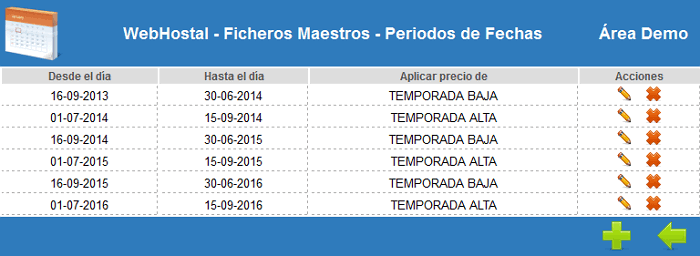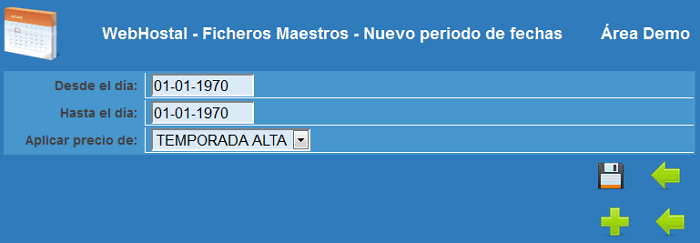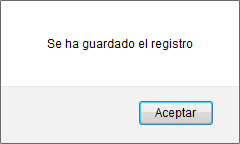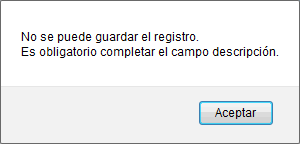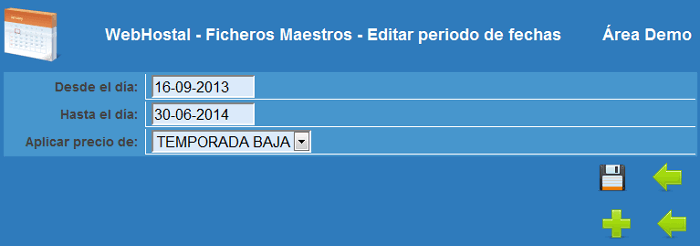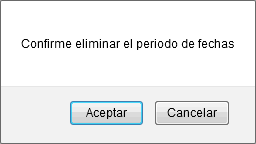Diferencia entre revisiones de «Maestro de Fechas de WebHostal»
| Línea 1: | Línea 1: | ||
| − | {{Menu|Titulo=Maestro de Fechas|vers=1.6}} __INDEX__ | + | {{Menu|Titulo=Maestro de Fechas|cat=Ficheros Maestros de WebHostal|catd=Ficheros Maestros|vers=1.6}} __INDEX__ |
<seo title="Maestro de Fechas - WebHostal - Gestión de reservas para hostelería" | <seo title="Maestro de Fechas - WebHostal - Gestión de reservas para hostelería" | ||
metakeywords="maestro,fechas,hostal,hotel,albergue,residencia,hosteria,hosteleria,hotel,hostel,reserva,gestion de reservas,control de reservas,habitaciones" | metakeywords="maestro,fechas,hostal,hotel,albergue,residencia,hosteria,hosteleria,hotel,hostel,reserva,gestion de reservas,control de reservas,habitaciones" | ||
Revisión del 20:31 12 oct 2013
WebHostal
Soluciones sencillas para la gestión de sus reservas
| Volver a Inicio |
Maestro de Fechas
|